Les administrateurs de collection de sites contrôlent si les utilisateurs peuvent incorporer du contenu provenant de sites web externes à l’aide du composant WebPart incorporé. S’ils ne permettent pas aux contributeurs d’incorporer du contenu, les utilisateurs qui essaient de le faire verront un message d’erreur indiquant : « L’incorporation de contenu à partir de ce site web n’est pas autorisée ».
Paramètres au niveau du site
Les administrateurs de collection de sites peuvent désactiver l’incorporation de contenu, autoriser l’incorporation de contenu à partir d’une liste spécifique de sites ou autoriser l’incorporation à partir de n’importe quel site en modifiant le paramètre Html Field Security dans les paramètres du site. Pour ce faire, procédez comme suit :
-
Accédez au site racine de votre collection de sites.
-
Cliquez sur Paramètres

-
Dans la page Paramètres du site, sous Administration de la collection desites, cliquez sur Sécurité du champ HTML.
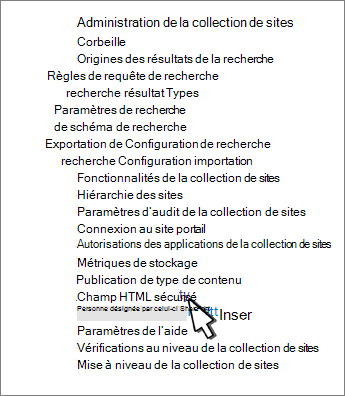
-
Sélectionnez l’une des options suivantes :
-
N’autorisez pas les contributeurs à insérer des iframes à partir de domaines externes pour interdire l’utilisation d’iFrames pour tous les sites de la collection de sites.
-
Autoriser les contributeurs à insérer des iframes à partir de n’importe quel domaine afin de permettre l’utilisation d’iFrames pour tous les sites de la collection de sites et d’autoriser l’affichage des données de n’importe quel site web externe dans l’iFrame. Pour des raisons de sécurité, nous déconseillons cette option.
Remarque : Lorsque les scripts personnalisés sont désactivés pour votre site, cette option s’applique uniquement au composant WebPart Incorporer. Tous les autres champs HTML autorisent uniquement l’incorporation à partir de la liste spécifiée de domaines externes décrite ci-dessous. Pour plus d’informations sur les scripts, consultez Autoriser ou empêcher les scripts personnalisés.
-
Autoriser les contributeurs à insérer des iframes uniquement à partir des domaines suivants pour ajouter un domaine web à une liste de domaines dont le contenu peut être affiché dans des iframes de la collection de sites. Pour supprimer un site web de la liste, sélectionnez-le, puis cliquez sur Supprimer.
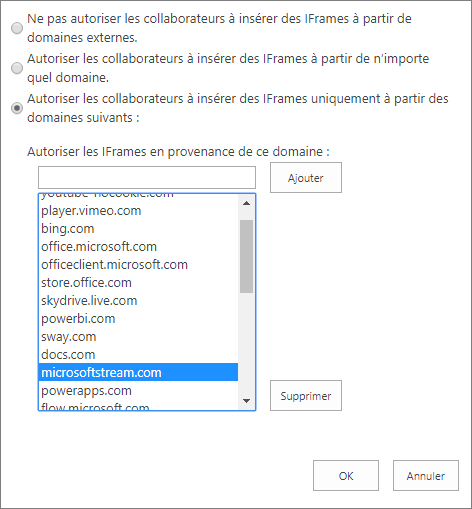
-
-
Cliquez sur OK.
SharePoint est fourni avec une liste par défaut de sites web à partir desquels le contenu peut être affiché. Vous pouvez ajouter ou supprimer des sites dans cette liste.










